本日もやってまいりました!サイト運営スタッフが「知らなきゃ損な iPhone 情報」をお届けさせていただきます!
iPhoneのメールのバックアップを取りたい時、やり方が分からず間違えてデータを消してしまったらどうしよう…と不安になることはありませんか?
機種変更や急な故障の際に、バックアップが取れていないと大事なデータを失うことになります。
私もきちんとバックアップを取っていない状態でiPhoneを水没させて真っ青になったことがあります。
iPhoneのメールのバックアップ方法は種類ごとに違う!

実はiPhoneで使っているメールによってバックアップの方法が変わってきます。
使っているメールの種類によってデータの保存先が違うからです。
自分に合っているバックアップの方法が調べても分からない人も、この記事を読めば適切なバックアップ方法が分かります。一緒に確認していきましょう。
まずバックアップを取りたいメールのアドレスを確認しよう!

バックアップの方法を確認するために、まず自分が使っているiPhoneのメールの種類を確認しましょう。
使っているアドレスの@以降を見れば使っているメールの種類がわかります。
ちなみにアドレスの@以降をドメインと呼びます。
ドメインからメールの種類を確認しよう!

@以降の確認はできましたか?
次はメールの種類を3つに分けてご紹介します。
iCloudメール
メールアドレスの@以降がicloud.comの場合はiCloudメールです。Appleのサービスを利用してバックアップができます。
キャリアメール
大手キャリアメールのドメインを下記にまとめました。キャリアメールの場合、各キャリアのサーバにデータが保管されます。
| キャリア | アドレスの@以降 |
| ソフトバンク | disney.ne.jp i.softbank.jp softbank.ne.jp vodafone.ne.jp |
| au | ezweb.ne.jp ido.ne.jp biz.ezweb.ne.jp augps.ezweb.ne.jp uqmobile.jp |
| docomo | docomo.ne.jp mopera.netdwmail.jp |
フリーメール
@以降がgmail.com、hotmail.co.jp、yahoo.co.jpなどの場合、フリーメールにあたります。
フリーメールのサービスはたくさんあるため、分からない場合はサービスのホームページなどで調べると良いでしょう。
フリーメールはそのアカウントにログインができれば他の端末からも利用できます。
メールの種類ごとのバックアップ方法

メールの種類がわかったところで次は種類ごとのバックアップ方法を紹介していきます。
iCloudメールの場合
iCloudメールの場合、バックアップをとる方法は2つあります。
iTunesを使う
お使いのパソコンにバックアップデータを残すことができます。
安全にアップデートするために、iTunesは最新の状態で利用しましょう。
1.パソコンでiTunesを立ち上げる
2.iPhoneをパソコンに接続する
3.iTunes上のiPhoneのアイコンを選択する
4.「今すぐバックアップ」を選択する
iCloudを使う
Appleのアカウント情報としてデータを残すことが可能です。
パソコンなしでできるのでお手軽ですが、無料で付与されているストレージで足りない場合、容量を買い足さなければいけないため注意が必要です。
iCloudは定期的に自動でバックアップをとってくれるため、iTunesでバックアップを手動で取るのがめんどうな人におすすめです。
1.iPhoneをWi-Fiに接続する
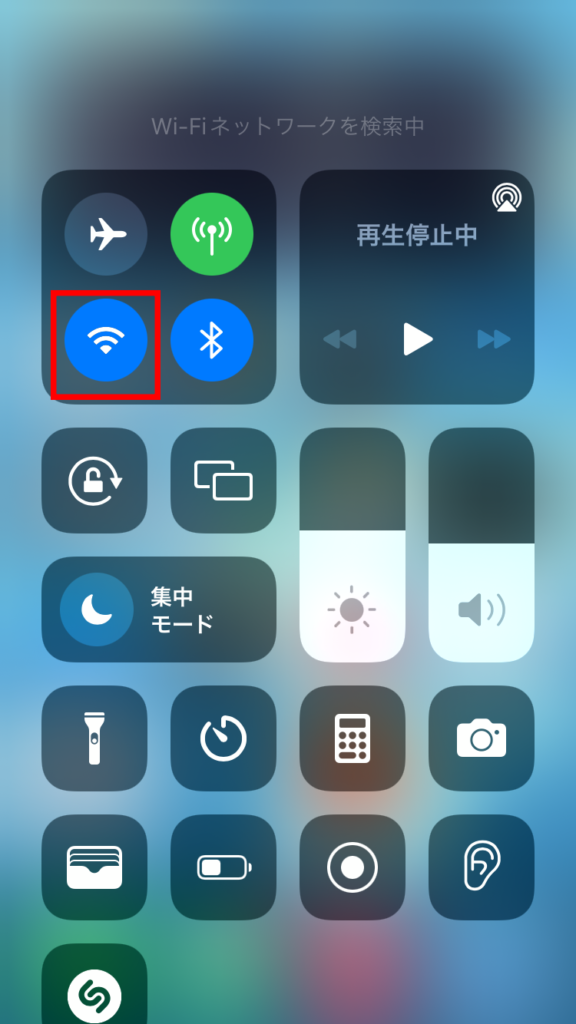
2. iPhoneの「設定」のアイコンを開く

3.「設定」トップに表示される「ユーザー名」を選択する
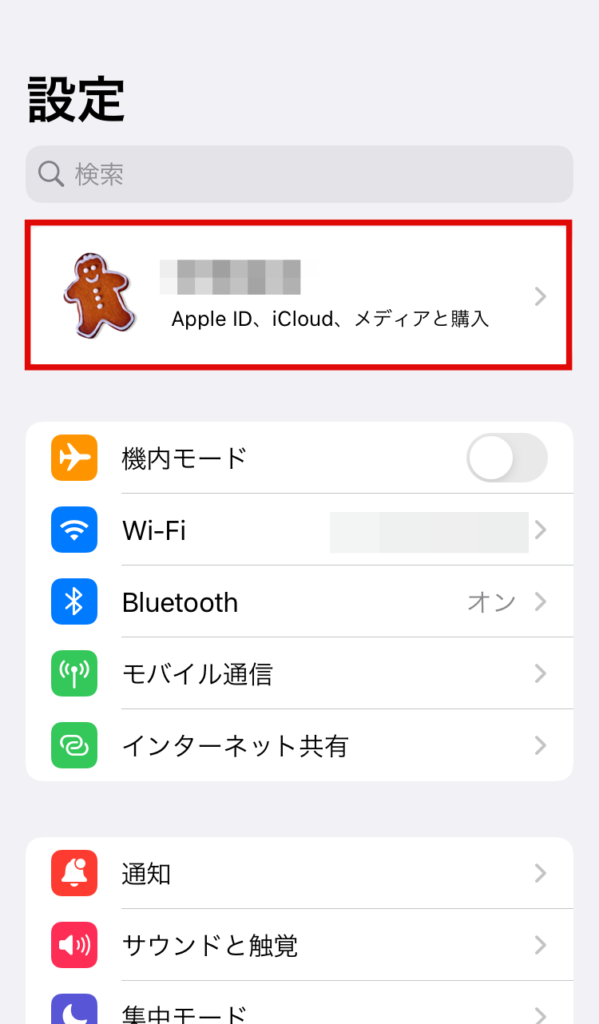
4.「iCloud」を選択する
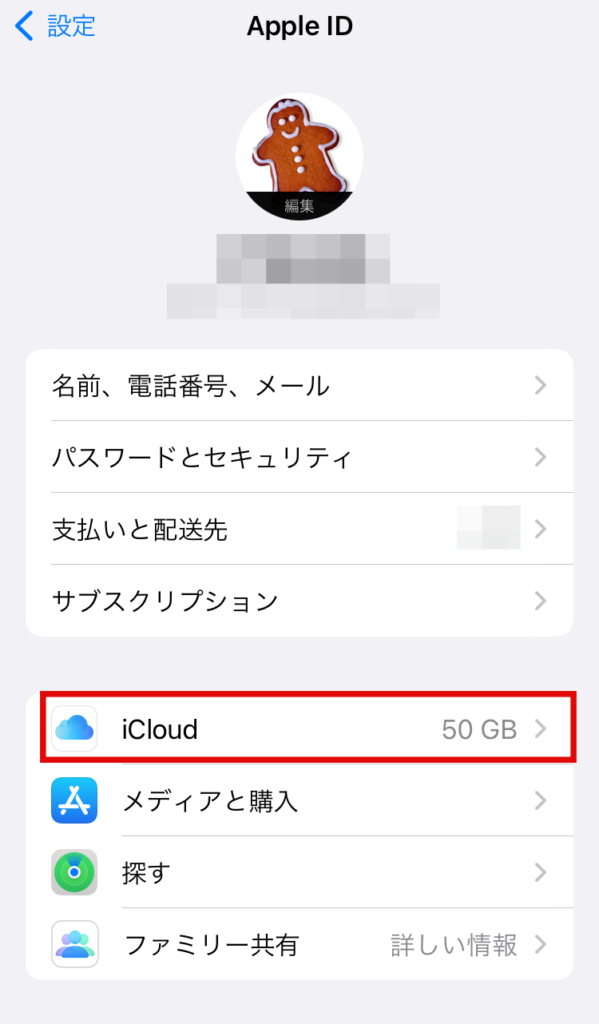
5.「iCloudメール」を選択する
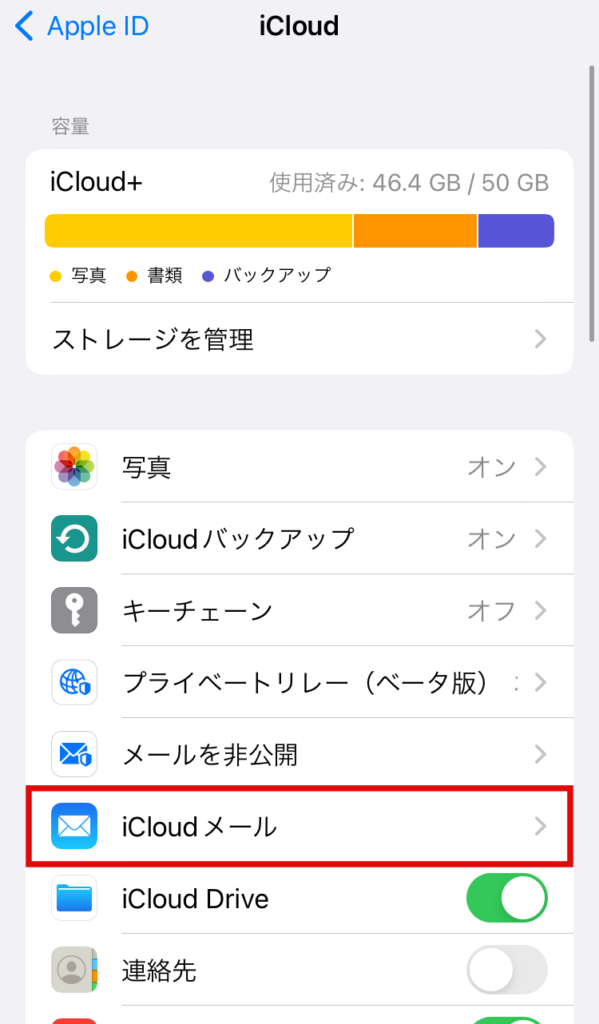
6.「iCloudバックアップ」を選択する
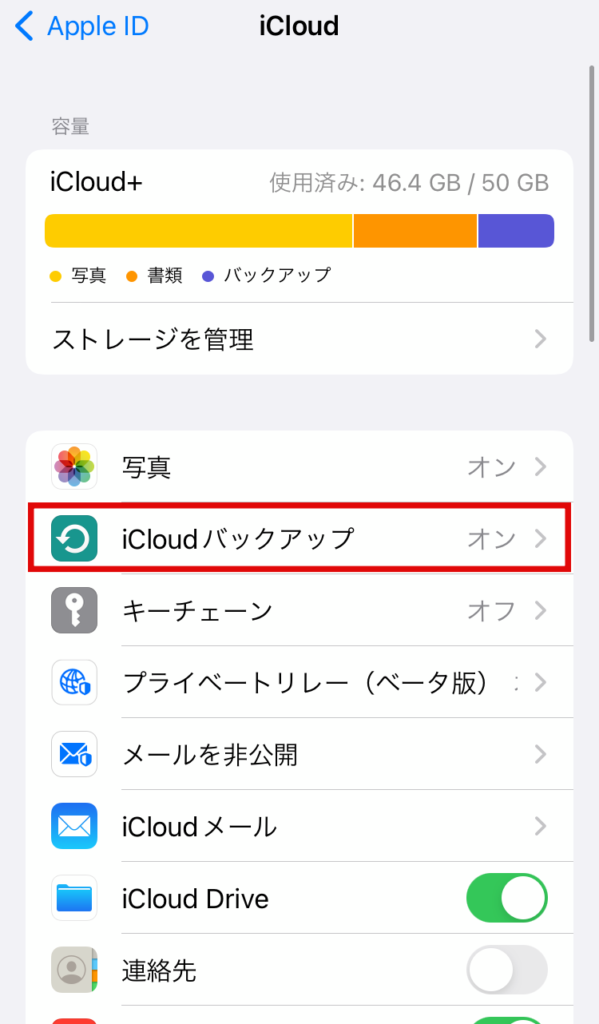
7.「iCloudバックアップ」をオンにし「今すぐバックアップを作成」を選択する
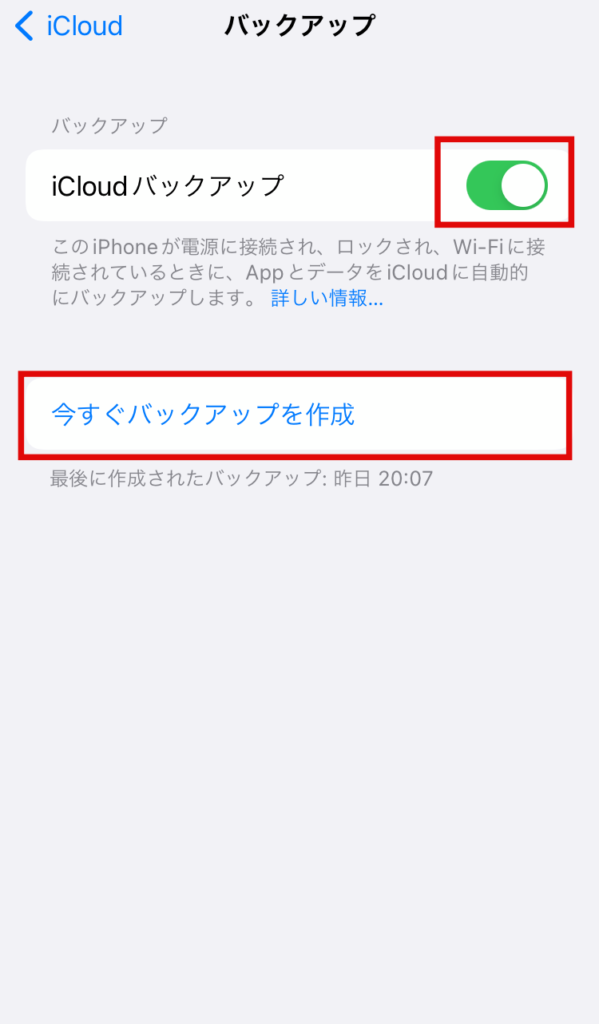
キャリアメールの場合
キャリアメールは各キャリアのサーバにデータが残っているため、バックアップの作業は必要ありません。キャリアのホームページから引継ぎができます。
ただ、キャリアを変更する場合は引継ぎができないので要注意です。
フリーメールにメールを移行するなど対策が必要です。
フリーメールの場合
フリーメールはメールサーバー上にデータが保管されているため、バックアップの作業は必要ありません。
インターネットが使える環境であればアカウントにログインして利用することが可能です。ログインの際に必要なIDとパスワードを確認するようにしましょう。
まとめ
iPhoneで使えるメールの種類ごとにバックアップの方法を紹介してきました。
下記の流れで確認すれば、いざという時にバックアップをとっているか不安になることもなくなると思います。
- 自分の使っているメールの種類を確認する
- バックアップが必要か確認する
- 必要に応じてバックアップをとる
iCloudメール:バックアップ必要あり
キャリアメール:バックアップ必要なし(キャリア変更の際は要注意)
フリーメール:バックアップ必要なし


